濃厚で迫力のあるマイク音声を作り出すには、様々なエフェクト処理を組み合わせることが大切です。ここでは、ボイスチェンジャーからハードウェアエフェクター、DAWでのエフェクト加工まで、濃厚なマイク音声を実現する5つの方法をご紹介します。

方法1.ボイスチェンジャーソフト使う - 柔軟な調整
ボイスチェンジャーソフトを使えば、マイク音声にさまざまなエフェクトを手軽に適用できます。代表的なものに「MagicVox」などがあります。プリセットやパラメーター調整が直感的で、初心者でも簡単に濃厚な音色を得ることができます。低域ブースト、コンプレッション、ディストーション、リバーブなどのエフェクトをワンストップで設定できるのが魅力です。PCやスマートフォンにインストールして、その場で音声入力に即座にエフェクトをかけられるのも便利ですね。

Magicvoxを選ぶ理由
- 高度なエフェクト機能: MagicVoxには、リバーブ、ディレイ、コーラス、ピッチシフトなど、さまざまな高度なマイクエフェクトが用意されています。
- 柔軟なパラメータ調整: MagicVoxでは、各エフェクトのパラメータを細かく調整できるので、好みの音質に合わせてカスタマイズできます。
- 直感的なユーザーインターフェース: MagicVoxのGUIは直感的に操作できるので、初心者でも簡単にエフェクトをかけられます。
- 幅広い互換性: MagicVoxは多くのDAWソフトウェアと互換性があり、プラグインとしても使えるので、制作環境に柔軟に組み込めます。
MagicVox を使用する手順は次のとおりです:
- 1このアプリケーションをダウンロードして起動します。
- 2マイクとヘッドフォンを選択して、自分の声をはっきりと聞くことができるようにします。
- 3シームレスな声の変更のために、Voice Changer Virtual Audio Deviceを入力として選択します。
- 4MagicVoxアプリのオーディオ効果を選択して、話すときに声を変更できます。便宜上、キーバインディングも追加できます。
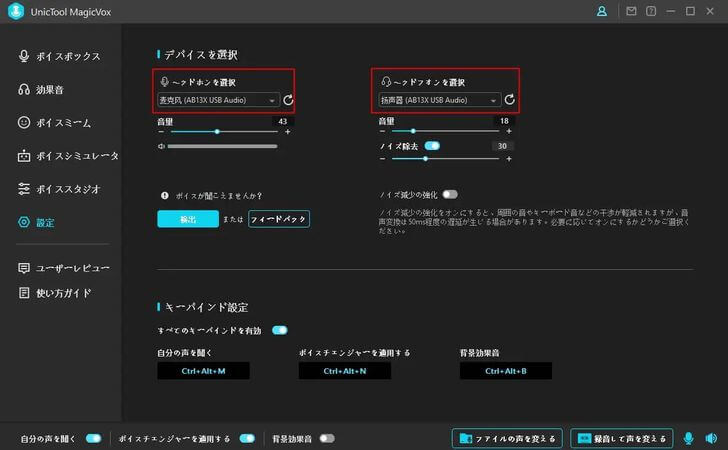
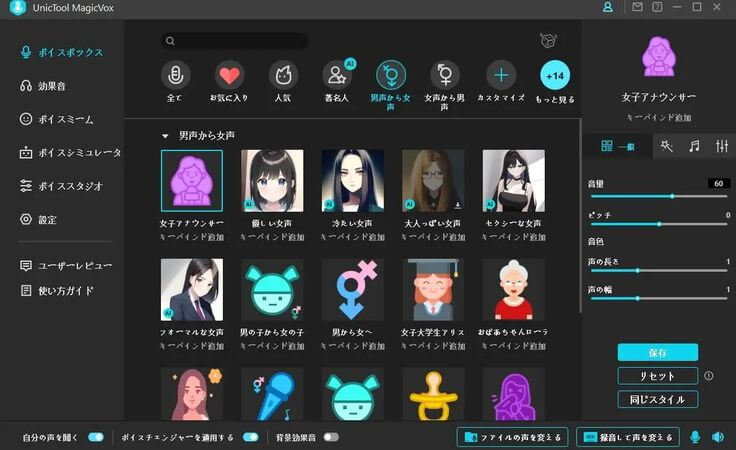
方法2.ハードウェアエフェクターを使う - 創作の幅が広がる
デジタルやアナログのエフェクターデバイスを使って、マイク信号にエフェクトをかける方法です。コンパクトなペダル型のエフェクターから、大型のラックマウント型まで様々なタイプがあります。

次に、ハードウェアのエフェクターを使う方法です。ラックマウントタイプやペダル型のエフェクターを用意すれば、よりリアルな臨場感のある濃厚な音声を作り出せます。ハードウェアでは、ソフトウェアよりも細かな音作りが可能です。ディストーション、コーラス、フランジャーなどのエフェクトを組み合わせ、自由度の高い音作りができます。エフェクターをマイクプリアンプの直後に接続すれば、リアルタイムで濃密な響きを得られます。創造性を発揮しやすいのが魅力です。
方法3.マイクプリアンプ上でエフェクトをかける - リアルタイム経験

マイクプリアンプ上でエフェクト処理を行う方法もあります。プリアンプにはEQやコンプレッサーなどの内蔵エフェクトが搭載されているものが多く、ここでエフェクトをかけることで濃厚な音声を得られます。このアプローチの利点は、録音中にリアルタイムでモニタリングできることです。自分の声の変化を体感しながら、理想の音色に近づけていくことができます。また、DAWでのあとのエディットも容易になります。プロのボーカル録音では、このようなプリアンプ上でのエフェクト活用が一般的です。
方法4.DAW上でエフェクトをかける - 豊かな音色

DAWソフトウェア上で、録音した音声にエフェクトをかける方法もあります。DAWには豊富なエフェクトプラグインが用意されており、低域ブースト、コンプレッション、ディストーション、リバーブなどを自在に組み合わせられます。基本的な処理から、極端な音作りまで、DAW上で細かな調整が可能です。録音後のエディットの自由度が高いのが特徴です。プラグインの組み合わせ次第で、よりクリエイティブな濃厚な音声が作り出せるでしょう。

は多くのDAWソフトウェアと互換性があり
方法5.音声入力にはダイナミックマイクを使う

上記のエフェクト処理に加えて、マイク選定も濃厚な音声作りには重要です。ダイナミックマイクは近接効果が強く、低域が強調されるため、濃密な音質を得やすいでしょう。一方コンデンサーマイクは明るめの音色になりがちです。ダイナミックマイクの中でも、ShureSM7BやロデCloud製品などが濃厚な音作りに適しています。
録音後これらのエフェクト処理を組み合わせることで、重厚な印象のマイクボーカルを作り出すことができます。ぜひお試しください:
- 低域ブースト: 300Hz以下の低域を5-10dB程度ブーストします。これにより、ボーカルの厚みと迫力が出ます。
- コンプレッション: 4:1~8:1程度のハードコンプレッションをかけます。これにより、ボーカルの立体感と密度感が増します。
- ディストーション: センチュレーションやオーバードライブなどのディストーションエフェクトを適度に加えます。これで音声に濁りが出て、さらに存在感が増します。
- リバーブ: 長めのリバーブを適用し、ボーカルをroom空間に浸します。これが全体の密度感を高めます。
- イコライゼーション: 200-400Hzの中低域を抑え、2-4kHzの高域を強調します。これが濃厚な響きを生み出します。
エフェクトマイクFAQ
1. iPhoneマイクエフェクトを追加することはできますか?
はい、iPhoneにはボイスチェンジャーアプリなどがあり、マイクにエフェクトを追加できます。ただし、iPhoneのマイクは音質が良くないため、外部マイクを接続するのがより良い方法でしょう。外部マイクとボイスチェンジャーアプリの組み合わせで、濃厚な音声が作れます。
2. Macマイクエフェクトを追加することはできますか?
はい、MagicVoxのようなボイスチェンジャーアプリはMacでも利用でき、マイク効果を追加できます。 GarageBandやLogic ProなどのDAWソフトウェアには、コンプレッサーやイコライザーなどのエフェクトプラグインも標準装備されています。 Macのマイク入力にエフェクトを適用して、豊かなオーディオを作成できます。
最後に
MagicVoxはマイクエフェクトの追加に最適な選択肢の1つといえます。用途やスキルレベルに応じて柔軟に使い分けることができます。状況に応じて最適な方法を組み合わせることで、プロ顔負けの迫力ある音声が作り出せるでしょう。ぜひ、自分好みのサウンドが見つかるまで、様々な手法にチャレンジしてみてください。
安全にダウンロード
安全にダウンロード
